Fragmenty kodu to ważna oszczędność czasu i zwiększenie produktywności dla programistów. Snippety mogą pomóc programistom uniknąć ciągłego pisania powtarzającego się kodu. Pomagają również w uporządkowaniu kodu i zapewnieniu czystej przestrzeni roboczej. Snippety pomagają przyspieszyć proces rozwoju, redukując czas i wysiłek programistów w zarządzaniu dużymi blokami kodu. Dostępnych jest wiele świetnych narzędzi do tworzenia fragmentów, w tym nawiasy klamrowe, CodePen, JSFiddle, Cacher i inne, które przyspieszają przepływ pracy. W tym artykule pokazano, jak zainstalować Cacher, narzędzie biblioteki fragmentów kodu do organizowania fragmentów kodu.
Funkcje pamięci podręcznej
- Zapewnia wtyczki do różnych edytorów tekstu i IDE, w tym IntelliJ, Visual Studio, Sublime Text itp.
- Zawiera narzędzie interfejsu wiersza poleceń do wykonywania operacji w bibliotekach Cacher.
- Zawartość pliku fragmentu może działać w powłoce, takiej jak bash lub zsh.
- Przechowuje fragmenty online, do których można uzyskać dostęp za pomocą klientów stacjonarnych różnych systemów operacyjnych lub aplikacji internetowej Cacher.
- Fragmenty kodu można oznaczyć elastycznymi, zagnieżdżonymi, oznaczonymi kolorami etykietami w celu kategoryzacji.
- Użytkownicy mogą dołączać do zespołów ze swoimi rówieśnikami, aby pracować nad fragmentami w bibliotece współdzielonej.
- Obsługa ponad 100 języków programowania programming.
O tym artykule
W tym artykule dowiesz się, jak zainstalować narzędzie Cacher w Fedorze Linux. Najpierw użyjemy repozytorium Snap, a następnie .Plik AppImage, aby zainstalować Cacher. Ten przewodnik został wykonany na stacji roboczej Fedory 33. Kroki przedstawione w tym przewodniku powinny również działać w innych wersjach Fedory, a także w innych dystrybucjach Linuksa.
Warunki wstępne
- Łączność z Internetem do pobierania różnych plików.
- Konto użytkownika z uprawnieniami administratora (sudo).
- Fedora Linux zainstalowana na twoim komputerze.
Metoda 1: Instalacja pamięci podręcznej z .Plik obrazu aplikacji
Cacher zapewnia .Plik AppImage, który można pobrać z oficjalnej strony Cacher. Aby zainstalować pamięć podręczną z .pliku AppImage, postępuj zgodnie z procedurą podaną poniżej:
Krok 1. Odwiedź oficjalną stronę Cachera i kliknij Ściągnij przycisk.
Krok 2. Po naciśnięciu tego przycisku pojawi się nowe okno wyskakujące. To wyskakujące okno pokaże kroki, które należy wykonać, aby zainstalować install .Plik obrazu aplikacji.
Krok 3. Po powyższym wyskakującym okienku pojawi się kolejne okno do pobrania .Plik obrazu aplikacji. Uderz w Zapisz plik przycisk, aby pobrać plik do systemu.
Zobacz obraz odniesienia poniżej, aby zapoznać się z powyższymi krokami:
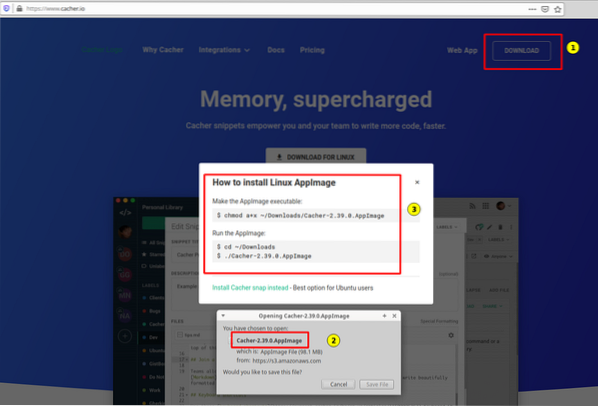
Krok 4. Po pobraniu pliku do systemu otwórz terminal i przejdź do pobranego pliku:
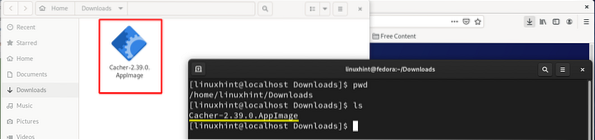
Krok 5. Daj wymagane uprawnienia Cacherowi .Plik AppImage, aby można go było zainstalować. Aby to zrobić, uruchom następujące polecenie:
$ sudo chmod a+x ~/Pobieranie/Cacher-2.39.0.Obraz aplikacji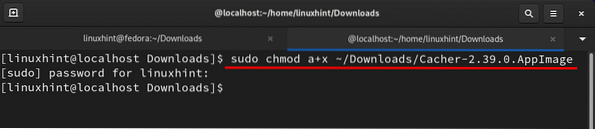
Powyższe polecenie da wszystkim uprawnienia do wykonania pliku. Jeśli .Plik AppImage jest wykonywany bez uruchamiania powyższego polecenia, może pojawić się następujący błąd:
sudo: ./Cacher-2.39.0.AppImage: polecenie nie zostało znalezione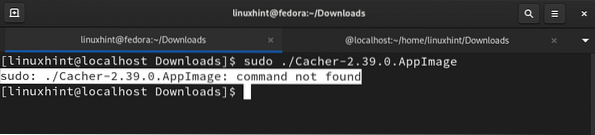
Krok 6. Po przypisaniu odpowiednich uprawnień uruchom aplikację Cacher z poziomu .Plik AppImage z następującym poleceniem:
Uwaga: W tej metodzie Cacher można uruchomić tylko z katalogu, w którym został pobrany.
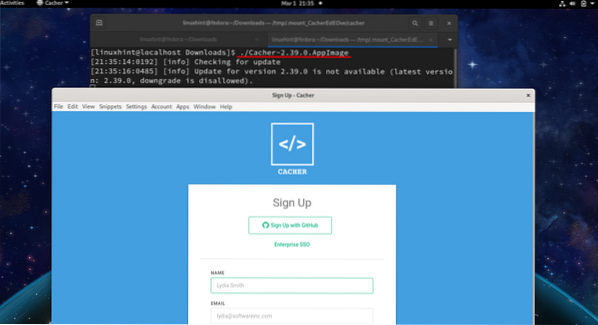
Jak widać na powyższym obrazku, po uruchomieniu pliku pojawi się ekran rejestracji w pamięci podręcznej.
Uwaga: Nie uruchamiaj pliku za pomocą polecenia „sudo”, ponieważ .Plik AppImage pamięci podręcznej nie obsługuje uruchamiania jako użytkownik root. Jest to przedstawione na poniższym obrazku:
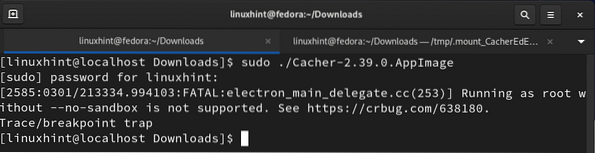
Odinstalowywanie pamięci podręcznej
Aby odinstalować Cacher, po prostu usuń .Plik AppImage z poleceniem podanym poniżej:
$ rm Cacher-2.39.0.Obraz aplikacjiPowyższe polecenie jest pokazane tutaj:

Metoda 2: Instalowanie pamięci podręcznej z repozytorium Snap
Snap to kolejny łatwy sposób na zainstalowanie Cachera w Fedorze Linux. Zaletą korzystania ze Snap jest to, że aplikacje są już spakowane ze wszystkimi wymaganymi zależnościami. Musisz tylko znaleźć aplikację i zainstalować ją ze Snap Store. Aby to zrobić, najpierw musisz zainstalować aplikację Snap w Fedorze.
Krok 1. Otwórz terminal (Alt+Ctrl+T) i wydaj następujące polecenie:
$ sudo dnf zainstaluj snapd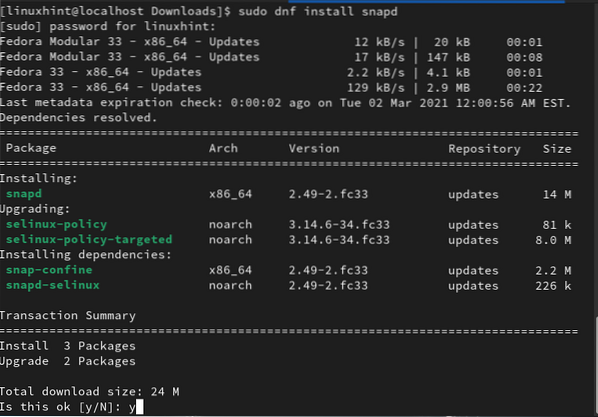
Po zainstalowaniu Snapa musimy potwierdzić, że ścieżka Snapa została poprawnie zaktualizowana. Aby to zrobić, wyloguj się i zaloguj ponownie lub uruchom ponownie system.
Jeśli nie wylogujesz się i nie zalogujesz ponownie, a zamiast tego spróbujesz bezpośrednio zainstalować Cacher, może wystąpić następujący błąd:
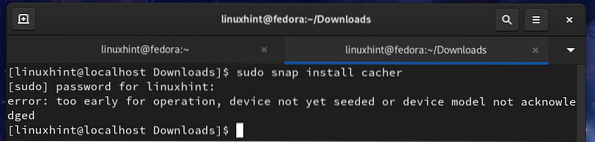
Krok 2. Możesz utworzyć dowiązanie symboliczne między /var/lib/snapd/snap i /snap. Umożliwi to klasyczną obsługę Snap. W tym celu wydaj następujące polecenie:
$ sudo ln -s /var/lib/snapd/snap /snapKrok 3. Teraz możesz kontynuować instalację Cachera z repozytorium Snap w następujący sposób:
$ sudo snap install cacheTen proces zajmie trochę czasu, aby pobrać różne pliki, takie jak snapd, core18, Cacher itp. w Zajęcia otwórz kartę Monitor systemu aplikacji i przejdź do Zasoby patka. Tutaj możesz zobaczyć pobrane dane w lewym dolnym rogu okna Monitora systemu, jak pokazano poniżej:
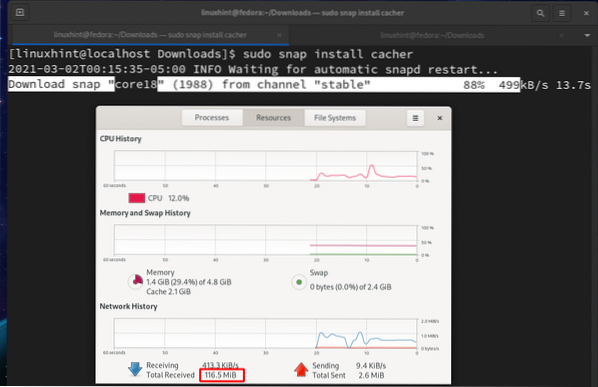
Po zakończeniu instalacji pamięci podręcznej zostanie wyświetlony następujący komunikat:
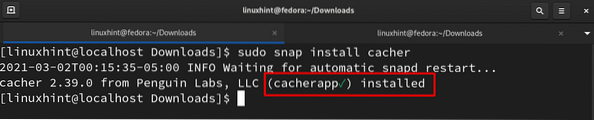
Krok 4. W przeciwieństwie do poprzedniej metody, w tej metodzie Cacher wymaga do uruchomienia uprawnień „sudo”. Cacher można również uruchomić z zakładki Działania, a także z dowolnego katalogu any.
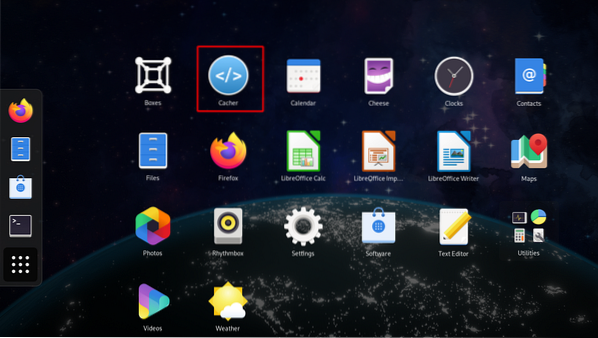
Odinstalowywanie pamięci podręcznej
Cacher można dość łatwo odinstalować z Fedory za pomocą następującego polecenia:
$ sudo snap usuń pamięć podręcznąWniosek
Ten przewodnik pokazał, jak zainstalować bibliotekę fragmentów kodu Cacher na stacji roboczej Fedora 33. Jeśli postępujesz zgodnie z instrukcją, zauważysz, że metoda 2 instalacji jest stosunkowo łatwa i bardziej elastyczna. Możesz uruchomić Cacher z dowolnego katalogu lub menu głównego za pomocą tej metody main. Ale w metodzie 1 musisz uruchomić pamięć podręczną tylko z katalogu Downloads. Cacher jest dostępny do pobrania za darmo z ograniczonymi funkcjami, podczas gdy wersja premium zawiera wiele dodatkowych funkcji.
 Phenquestions
Phenquestions


